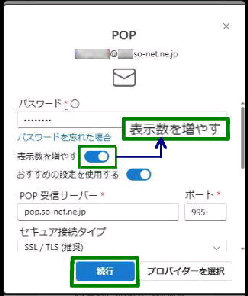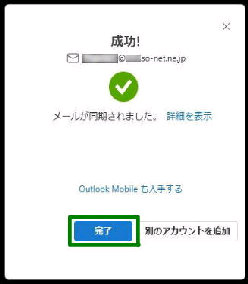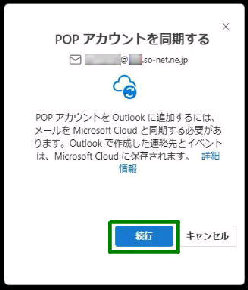メールの 同期が完了 すると、「成功!」 画面
(メールが同期されました) になります。
「完了」 ボタンを押すと、POP メールアカウント
が登録されて、使用可能になります。
POP アカウントを Outlook に追加するには
メールを Microsoft Cloud と同期する必要
があります。 Outlook で作成した連絡先と
イベントは Microsoft Cloud に保存されます。
詳細設定を確認、編集しながら 「続行」 する
場合は、「表示数を増やす」 のスイッチを
オン にすると次の項目が表示されます。
「POP アカウントを同期する」 画面です。
《 Windows 11 バージョン23H2 画面 》
[POP 構成] ・POP 受信サーバー ・ポート
・セキュア接続タイプ
● Outlook (New) で POP メールアカウントを登録 2/2
***(前のページの続きです)***
「POP」 メールの登録画面になります。
[SMTP 構成] ・SMTP ユーザー名
・SMTP パスワード ・SMTP 送信サーバー
・ポート ・セキュア接続タイプ
パスワードを入力して下方の 「続行」 ボタン
を押すと、「おすすめの設定」 になります。
内容を確認して、下方の 「続行」 ボタンを
押します。